Reparer: Samsung Galaxy S23 og S23 Plus WiFi fungerer ikke
Miscellanea / / April 29, 2023
Samsung Galaxy S23 og S23 Plus er de nyeste og mest avanserte modellene på smarttelefonmarkedet brukere muligheten til å spille spill, streame videoer og surfe på Internett med banebrytende funksjoner og spesifikasjoner. Noen brukere har imidlertid rapportert problemer med WiFi-tilkobling, noe som kan være en kilde til frustrasjon og hindre telefonens funksjonalitet. Hvis du opplever problemer med å koble din Samsung Galaxy S23 eller S23 Plus til WiFi, ikke bekymre deg. Her er noen av de vanligste løsningene på dette problemet.
Les også
Løs: Samsung Galaxy S23, S23 Plus og S23 Ultra Android Auto-tilkoblingsproblem
Løsning: Problem med at Samsung Galaxy S23 Ultra anrop avbrytes eller ikke blir tilkoblet

Sideinnhold
- Hvorfor fungerer ikke Samsung Galaxy S23 og S23 Plus WiFi?
-
Slik fikser du Samsung Galaxy S23 og S23 Plus WiFi som ikke fungerer
- Fix 1: Start Samsung Galaxy S23 eller S23 Plus på nytt
- Løsning 2: Sjekk WiFi-nettverket ditt
- Løsning 3: Slå WiFi av og på
- Fix 4: Glem og koble til WiFi-nettverket på nytt
- Fix 5: Oppdater din Samsung Galaxy S23 eller S23 Plus
- Fix 6: Tilbakestill nettverksinnstillinger
- Fix 7: Se etter interferens
- Fix 8: Tøm bufferpartisjonen
- Fix 9: Tilbakestill enheten til fabrikkstandard
- Fix 10: Kontakt Samsung Support
- Konklusjon
Hvorfor fungerer ikke Samsung Galaxy S23 og S23 Plus WiFi?
Hvis du har problemer med WiFi på din Samsung Galaxy S23 eller S23 Plus, er det flere grunner til at det kanskje ikke fungerer. Det er flere mulige årsaker:
- Nettverksproblemer: Noen WiFi-nettverk opplever overbelastning av nettverket, signalforstyrrelser og nedetid for vedlikehold, noe som kan forstyrre tilkoblingen. Din Samsung Galaxy S23 eller S23 Plus kan kanskje ikke koble til hvis WiFi-nettverket ditt opplever noen av disse problemene.
- Utdatert programvare: Utdatert programvare kan forstyrre WiFi-tilkoblingen på enheten din. I noen tilfeller kan programvareoppdateringer løse tilkoblingsproblemer ved å løse feil og forbedre ytelsen.
- Nettverksinnstillinger: Din Samsung Galaxy S23 eller S23 Plus kan ha tilkoblingsproblemer hvis du har feil nettverksinnstillinger, for eksempel feil passord eller IP-adresse.
- Ruterproblemer: Hvis din Samsung Galaxy S23 eller S23 Plus ikke er i stand til å koble til WiFi-nettverket, kan ruteren din oppleve tekniske problemer.
- Maskinvareproblemer: Din Samsung Galaxy S23 eller S23 Plus kan oppleve tilkoblingsproblemer i sjeldne tilfeller på grunn av maskinvareproblemer, for eksempel defekte WiFi-antenner.
Slik fikser du Samsung Galaxy S23 og S23 Plus WiFi som ikke fungerer
Så, her er noen rettelser som vil hjelpe deg med å løse problemet med at Samsung Galaxy S23 og S23 Plus WiFi ikke fungerer:
Fix 1: Start Samsung Galaxy S23 eller S23 Plus på nytt
Hvis smarttelefonen din har problemer, start den på nytt umiddelbart. Dette er den mest grunnleggende og enkleste måten å løse dem på. WiFi-tilkoblingsproblemet kan være forårsaket av midlertidige feil eller feil som må løses ved å starte Samsung Galaxy S23 eller S23 Plus på nytt.
Inntil strømmenyen vises på skjermen, må du trykke og holde inne strømknappen. Du må vente på at telefonen starter på nytt etter at du har trykket på "Start på nytt". Etter å ha startet telefonen på nytt, prøv å koble til WiFi-nettverket igjen for å se om problemet er løst.
Annonser
Løsning 2: Sjekk WiFi-nettverket ditt
Deretter sjekker du WiFi-nettverket ditt hvis omstart av enheten ikke løser problemet. Hvis du har problemer med å koble til et WiFi-nettverk, sørg for at enheten din er innenfor rekkevidden til ruteren. For å gjøre dette, koble til det samme nettverket på en annen enhet og sjekk om det fungerer. Det neste trinnet er å sjekke om nettverket fungerer som det skal.
Løsning 3: Slå WiFi av og på
Du kan kanskje fikse problemet med at WiFi ikke fungerer på din Samsung Galaxy S23 eller S23 Plus ved å slå av og på WiFi. Slå av WiFi-bryteren ved å gå til "Innstillinger" og trykke på "WiFi." Slå den deretter på igjen ved å trykke på bryteren igjen etter noen sekunder. Etter å ha slått den på igjen, prøv å koble til WiFi-nettverket igjen for å se om problemet er løst.
Fix 4: Glem og koble til WiFi-nettverket på nytt
For å koble til WiFi-nettverket igjen etter å ha glemt det, må du slå av og på WiFi-nettverket gjentatte ganger. Først trykker du på "Innstillinger" og velg "WiFi." Deretter finner du WiFi-nettverket du prøver å koble til og velger "Glemme." Når du har glemt nettverket, velg det fra listen over tilgjengelige nettverk igjen for å koble til på nytt. Skriv deretter inn WiFi-passordet på nytt, og enheten din skal kunne koble til når du har skrevet det inn.
Fix 5: Oppdater din Samsung Galaxy S23 eller S23 Plus
Det er mulig at din Samsung Galaxy S23 eller S23 Plus kan oppleve problemet med at WiFi ikke fungerer på grunn av utdatert programvare. I mange tilfeller løser programvareoppdateringer tilkoblingsproblemer ved å fikse feil og forbedre ytelsen.
Når oppdateringen er lastet ned og installert, følg instruksjonene på skjermen. Last ned og installer oppdateringen hvis den er tilgjengelig ved å gå til "Innstillinger," velger "System oppdatering," og velg deretter "Last ned og installer." Hvis problemet vedvarer etter at oppdateringen er installert, prøv å koble til WiFi-nettverket på nytt.
Fix 6: Tilbakestill nettverksinnstillinger
Det neste trinnet etter oppdatering av enheten er å tilbakestille nettverksinnstillingene hvis oppdateringen ikke løser problemet. Hvis du bruker Samsung Galaxy S23 eller S23 Plus, sørg for at du har WiFi-passordet ditt tilgjengelig før du fortsetter.
Dette vil slette alle lagrede WiFi-nettverk, Bluetooth-enheter eller VPN-innstillinger du kan ha lagret. Plukke ut "Tilbakestill nettverksinnstillinger" fra listen over alternativer og følg instruksjonene på skjermen etter å ha trykket på "Innstillinger." Fra listen over alternativer, trykk på "Generell ledelse", og trykk deretter på "Nullstille." Trykk deretter på Tilbakestill nettverksinnstillinger og treffer Nullstille knapp.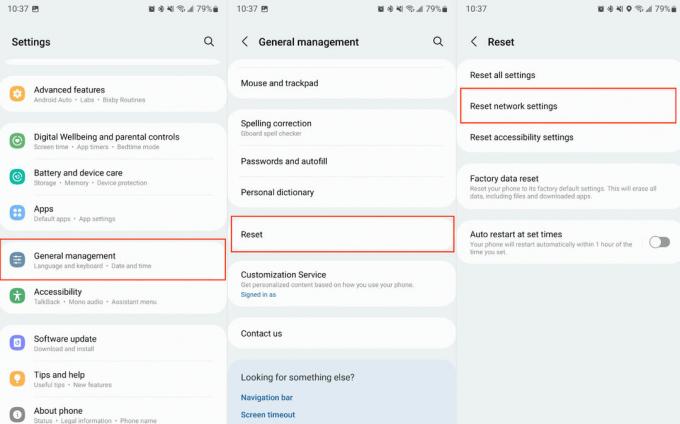
Fix 7: Se etter interferens
Det er en mulighet for at trådløse signaler kan bli forstyrret av andre elektroniske enheter, for eksempel mikrobølgeovner og trådløse telefoner. Din Samsung Galaxy S23 eller S23 Plus kan ha problemer med at WiFi ikke fungerer hvis den er langt unna ruteren eller hvis du bruker en annen elektronisk enhet. Hvis nærliggende WiFi-nettverk forstyrrer WiFi-en din, kan du endre ruterens WiFi-kanal. Du kan endre kanalen til ruteren ved å se i håndboken eller kontakte Internett-leverandøren.
Fix 8: Tøm bufferpartisjonen
Annonse
Du kan løse problemer med WiFi som ikke fungerer på din Samsung Galaxy S23 eller S23 Plus ved å tømme cache-partisjonen. Du kan tømme cache-partisjonen ved å slå av enheten og deretter holde volum opp, strøm og hjem-knappene samtidig.
Du vil se Android-systemgjenopprettingsmenyen når du slipper strømknappen. Hold volum opp og hjem-knappene til Android-systemgjenopprettingsmenyen vises. Når du kommer til "Slett cache-partisjon," bruk volum ned-knappen for å navigere til den. Trykk på strømknappen for å velge den. Etterpå starter du enheten på nytt og prøver å koble til WiFi på nytt.
Fix 9: Tilbakestill enheten til fabrikkstandard
Det er mulig at du må tilbakestille din Samsung Galaxy S23 eller S23 Plus til fabrikkstandard hvis ingen av trinnene ovenfor fungerer. Bruk av denne metoden vil slette alle data og innstillinger på enheten din, så sørg for å sikkerhetskopiere viktig informasjon før du begynner.
Du kan tilbakestille enheten til fabrikkstandard ved å gå til "Innstillinger," klikker "Generell ledelse," og velg deretter "Nullstille." Etter å ha valgt alternativet, følg instruksjonene på skjermen for å utføre tilbakestillingen. Når tilbakestillingen er fullført, kobler du til WiFi-nettverket på nytt og konfigurerer enheten på nytt.
Fix 10: Kontakt Samsung Support
Det kan være nødvendig å kontakte Samsungs kundestøtte hvis ingen av trinnene ovenfor løser problemet med WiFi-tilkoblingen på din Samsung Galaxy S23 eller S23 Plus. I tilfelle enheten din opplever et maskinvare- eller programvareproblem, kan de diagnostisere og løse det. Gjennom Samsungs nettsted, telefon eller live chat kan du komme i kontakt med dem.
Les også
Løsning: Samsung Galaxy S23 og S23 Plus GPS fungerer ikke
Konklusjon
Det kan være frustrerende når din Samsung Galaxy S23 eller S23 Plus opplever problemer med WiFi-tilkobling, noe som påvirker din evne til å holde kontakten. Likevel kan du feilsøke og løse problemet ved å følge noen få enkle trinn. For ytterligere hjelp, kontakt Samsungs kundestøtte hvis disse trinnene ikke fungerer. Når du gjør større endringer på enheten din, husk å alltid sikkerhetskopiere dataene dine. Hvis du er tålmodig og utholdende, kan du løse problemer med at Samsung Galaxy S23 eller S23 Plus WiFi ikke fungerer og bruke enheten igjen.



